No Publisher, pode criar hiperligações para ficheiros, páginas web, endereços de e-mail, outras páginas numa publicação web e localizações específicas nas páginas web (por vezes chamadas de marcadores) utilizando o botão Hyperlink no separador Inserir.
Criar uma hiperligação para uma localização na Web
-
Selecione o texto ou a imagem que pretende apresentar como uma hiperligação.
-
No separador Inserir, clique em Hiperligação.

Também pode clicar com o botão direito do rato no texto ou na imagem e clicar em Hiperligação no menu de atalho.
-
Na caixa De Hiperligação Insira, escreva ou cole o link na caixa 'Endereço'.
Notas:
-
Se não vir a caixa Endereço, certifique-se de que a opção Ficheiro Existente ou Página Web está selecionada em Ligar a.
-
Se não souber o endereço da sua hiperligação, clique em Procurar na Web

-
Sugestão: Para seguir uma hiperligação a partir de uma publicação web antes de publicá-la na web, mantenha a CTRL em baixo enquanto clica no texto ou imagem ligados.
Criar uma hiperligação para um ficheiro no seu computador
Pode adicionar uma hiperligação a um ficheiro no seu computador ou a um novo ficheiro que pretenda criar no seu computador.
-
Selecione o texto ou a imagem que pretende apresentar como uma hiperligação.
-
No separador Inserir, clique em Hiperligação.

-
Em Ligar a, efetue um dos seguintes procedimentos:
-
Para ligar a um ficheiro existente, clique em Ficheiros ou Página Web existentes em Link para, e, em seguida, navegue para o ficheiro a partir da lista 'Olhar na lista' ou na lista de pastas correntes.
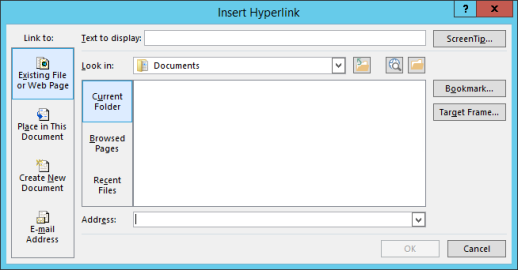
-
Para criar um ficheiro novo em branco e criar uma ligação para o mesmo, clique em Criar Novo Documento em Ligar a, escreva um nome para o novo ficheiro e utilize a localização apresentada em Caminho completo ou navegue para uma localização para guardar diferente ao clicar em Alterar. Também pode optar por Editar o novo documento mais tarde ou abrir e Editar o novo documento agora.
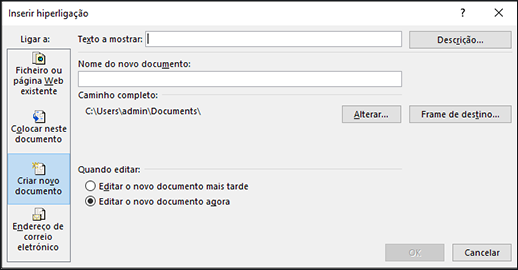
-
Sugestão: Para seguir uma hiperligação, mantenha a CTRL em baixo enquanto clica no texto ou imagem ligados.
Criar uma hiperligação para uma nova mensagem de e-mail
-
Selecione o texto ou a imagem que pretende apresentar como uma hiperligação.
-
No separador Inserir, clique em Hiperligação

Também pode clicar com o botão direito do rato no texto ou na imagem e clicar em Hiperligação no menu de atalho.
-
Em Ligar a, clique em Endereço de E-mail.
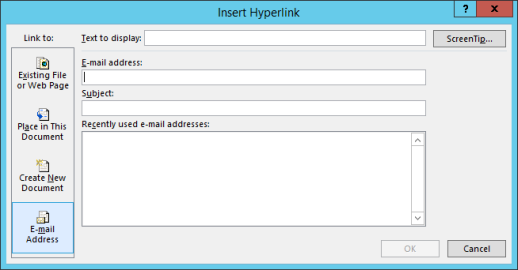
-
Escreva o endereço de e-mail que pretende na caixa Endereço de e-mail ou selecione um endereço na lista Endereços de e-mail utilizados recentemente.
-
Na caixa Assunto, escreva o assunto da mensagem.
Nota: Alguns browsers e programas de e-mail poderão não reconhecer o assunto da mensagem.
Sugestão: Para seguir uma hiperligação a partir de uma publicação web antes de publicá-la na web, mantenha a CTRL em baixo enquanto clica no texto ou imagem ligados.
Crie uma hiperligação para outra página na sua publicação
-
Selecione o texto ou a imagem que pretende apresentar como uma hiperligação.
-
No separador Inserir, clique em Hiperligação

Também pode clicar com o botão direito do rato no texto ou na imagem e clicar em Hiperligação no menu de atalho.
-
Em Ligar a, clique em Colocar neste Documento.
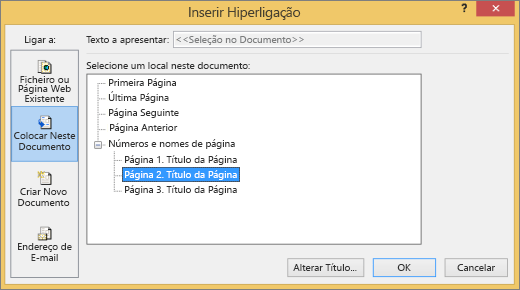
-
Selecione a página que deseja.
Sugestão: Para seguir uma hiperligação a partir de uma publicação web antes de publicá-la na web, mantenha a CTRL em baixo enquanto clica no texto ou imagem ligados.










